Apple Notizen unter macOS: Unformatiert Text einfügen mit CMD+V
Es dürfte wahrscheinlich ein Nischentipp sein, aber vielleicht hilft er ja dem einen oder anderen. Durch meine Arbeit mit diesem Blog probiere ich natürlich zahlreiche Produktivitäts-Apps aus und ich bin auch jemand, der gerne mal seine eingesetzten Lösungen hinterfragt und mal anderes ausprobiert. Momentan versuche ich ein paar Dinge mit Apples Notiz-App, die es nicht nur auf iPad und iPhone gibt, sondern auch unter macOS.
Hier stört mich ein Umstand: Per CMD+V fügt man den Text aus der Zwischenablage ein, inklusive Formatierungen und Links. Ich selber möchte aber in 95 Prozent aller Fälle den einfachen Text ohne Links und Formatierungen übernehmen.
Der Shortcut für das Einfügen aus der Zwischenablage ohne dies: Shift + CMD + Option + V. Einsetzen und Stil anpassen – vier Tasten. Mir bei irgendwelchen zu viel. Aus diesem Grunde gibt es nun zwei Lösungen. Entweder man schnappt sich irgendeine App, die Texte beim Kopieren in die Zwischenablage entformatiert, was aber auch nicht immer Sinn der Sache ist, oder man geht anders vor.
Hierfür geht man in die Systemeinstellungen von macOS und in den Bereich der Tastatur. Dort findet man den Reiter Kurzbefehle und weiter unten den Punkt App-Kurzbefehle. Hier kann man global oder für einzelne Programme Tastaturkürzel festlegen. Ich kann also den oben genannten langen Befehl mit seinen vier Tasten schnappen und diesen auf einen anderen Shortcut legen. CMD + V beispielsweise, sodass ich mich nicht umgewöhnen muss.
Ich schnappe mir also den gewünschten Part „Einsetzen und Stil anpassen“ und lege ihn auf einen Kurzbefehl, in meinem Falle CMD+V. Das sorgt dafür, dass unformatierter Text via CMD+V eingefügt wird und den Shortcut Shift + CMD + Option + V kann man dann genauso auf den Menüpunkt „Einsetzen“ verfrachten.
Bekanntlich führen aber viele Wege nach Rom. Man kann es, wie hier im Beitrag beschrieben, alternativ gibt es Apps für so etwas. Auf der anderen Seite: Vielleicht habt ihr ja einen Text-Ersetzer wie Typinator im Einsatz. Dort gibt es den Punkt: Text aus Zwischenablage ohne Formatierung einfügen. Ebenfalls mit frei belegbarem Shortcut.
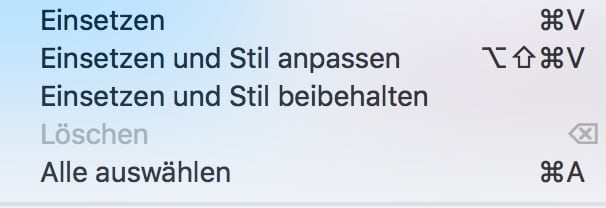

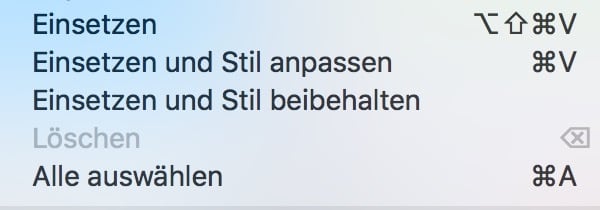
So mache ich das auch. Die Shortcuts habe ich von Anfang an einfach vertauscht. In 99% der Fälle will ich ohne Formatierung einfügen. Generell ist der Tab einen Blick wert. Man kann dort für alles Mögliche Shortcuts vergeben.
Danke für den Tipp!
🙂 LOL, hab ich scheinbar schon seit ein paar Mac-Generationen unbewusst weitervererbt.
Bei mir liegen die beiden Sachen Global auf CMD+V und Shift +CMD+V
Danke für die Erinnerung. Falls ich mal ein neuen Mac nicht über Timemachine aufsetze werde ich hoffentlich dran denken…
Super Tipp. Habe ich mich schon oft drüber geärgert
Der Klassiker zum schnellen PDF erzeugen:
Kurzbefehl für alle Programm „Als PDF sichern“ als Shortcut Command + P
Dann kann man schnell zweimal hintereinander Command + P drücken, um ein PDF zu erhalten. Das erste öffnet den Druckdialog und das zweite ruft „Als PDF sichern“ aus dem PDF Popupmenü auf.
—
Früher waren richtigerweise im Menü hinter „Als PDF sichern“ noch drei Punkte … , das war richtig, weil ein weiterer Dialog folgt. Zumindest in High Sierra sind die jetzt verschwunden!?
In dem Menüeintrag ist immer noch eine Ellipsis. Den nachfolgenden Dialog kannst du mit Return bestätigen.
Ja, so sollte es sein, aber hier werden keine Punkte angezeigt.
Unter 10.13.6 „Save as PDF“ https://i.imgur.com/VlycNAz.png
Wie gesagt „früher“ waren die Punkte da http://cdn.osxdaily.com/wp-content/uploads/2010/05/print-as-pdf-mac.jpg
Nicht daß das irgendwie auch nur ansatzweise dramatisch wäre, habe mich nur gewundert.
Ich benutze hierfür PopClip, das noch viel mehr Möglichkeiten bietet: http://pilotmoon.com/popclip/